2020 FIAT 500 phone
[x] Cancel search: phonePage 195 of 248
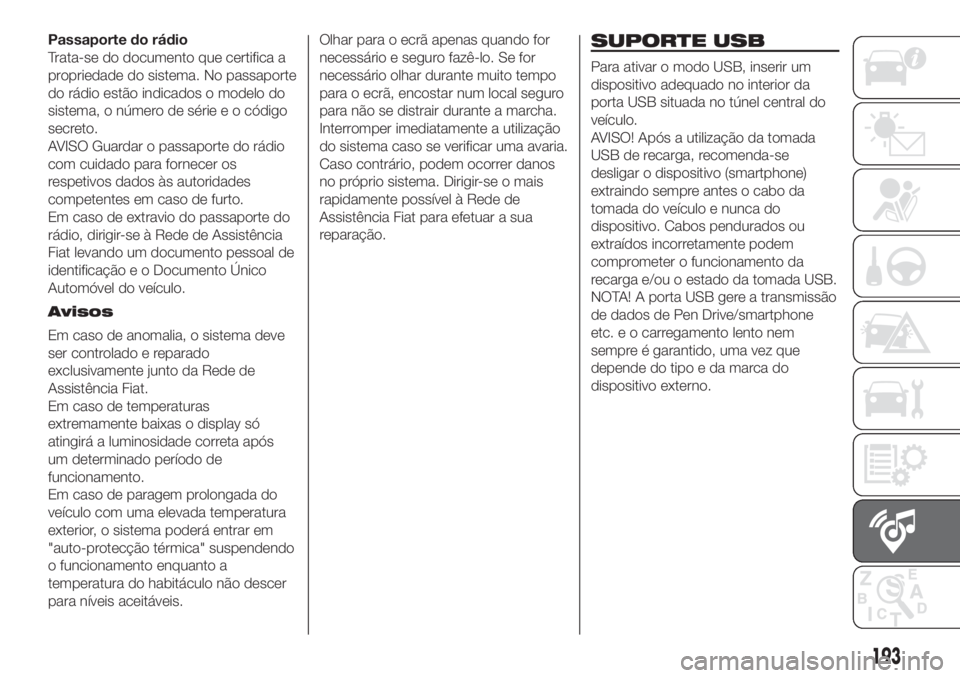
Passaporte do rádio
Trata-se do documento que certifica a
propriedade do sistema. No passaporte
do rádio estão indicados o modelo do
sistema, o número de série e o código
secreto.
AVISO Guardar o passaporte do rádio
com cuidado para fornecer os
respetivos dados às autoridades
competentes em caso de furto.
Em caso de extravio do passaporte do
rádio, dirigir-se à Rede de Assistência
Fiat levando um documento pessoal de
identificação e o Documento Único
Automóvel do veículo.
Avisos
Em caso de anomalia, o sistema deve
ser controlado e reparado
exclusivamente junto da Rede de
Assistência Fiat.
Em caso de temperaturas
extremamente baixas o display só
atingirá a luminosidade correta após
um determinado período de
funcionamento.
Em caso de paragem prolongada do
veículo com uma elevada temperatura
exterior, o sistema poderá entrar em
"auto-protecção térmica" suspendendo
o funcionamento enquanto a
temperatura do habitáculo não descer
para níveis aceitáveis.Olhar para o ecrã apenas quando for
necessário e seguro fazê-lo. Se for
necessário olhar durante muito tempo
para o ecrã, encostar num local seguro
para não se distrair durante a marcha.
Interromper imediatamente a utilização
do sistema caso se verificar uma avaria.
Caso contrário, podem ocorrer danos
no próprio sistema. Dirigir-se o mais
rapidamente possível à Rede de
Assistência Fiat para efetuar a sua
reparação.SUPORTE USB
Para ativar o modo USB, inserir um
dispositivo adequado no interior da
porta USB situada no túnel central do
veículo.
AVISO! Após a utilização da tomada
USB de recarga, recomenda-se
desligar o dispositivo (smartphone)
extraindo sempre antes o cabo da
tomada do veículo e nunca do
dispositivo. Cabos pendurados ou
extraídos incorretamente podem
comprometer o funcionamento da
recarga e/ou o estado da tomada USB.
NOTA! A porta USB gere a transmissão
de dados de Pen Drive/smartphone
etc. e o carregamento lento nem
sempre é garantido, uma vez que
depende do tipo e da marca do
dispositivo externo.
193
Page 205 of 248
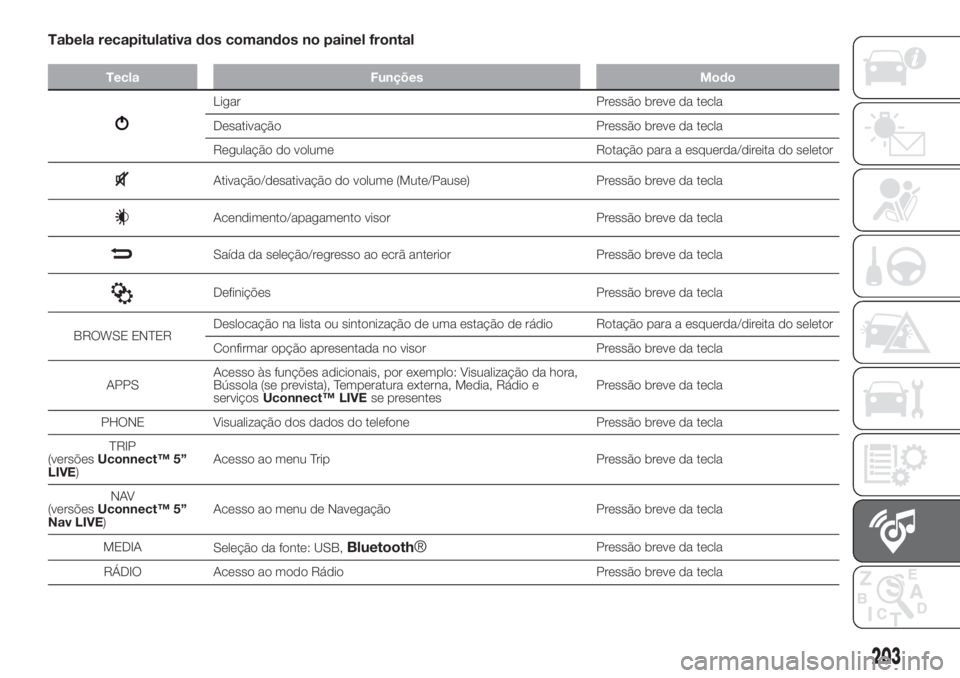
Tabela recapitulativa dos comandos no painel frontal
Tecla Funções Modo
Ligar Pressão breve da tecla
Desativação Pressão breve da tecla
Regulação do volume Rotação para a esquerda/direita do seletor
Ativação/desativação do volume (Mute/Pause) Pressão breve da tecla
Acendimento/apagamento visor Pressão breve da tecla
Saída da seleção/regresso ao ecrã anterior Pressão breve da tecla
Definições Pressão breve da tecla
BROWSE ENTERDeslocação na lista ou sintonização de uma estação de rádio Rotação para a esquerda/direita do seletor
Confirmar opção apresentada no visor Pressão breve da tecla
APPSAcesso às funções adicionais, por exemplo: Visualização da hora,
Bússola (se prevista), Temperatura externa, Media, Rádio e
serviçosUconnect™ LIVE
se presentesPressão breve da tecla
PHONE Visualização dos dados do telefone Pressão breve da tecla
TRIP
(versõesUconnect™ 5”
LIVE)Acesso ao menu Trip Pressão breve da tecla
NAV
(versõesUconnect™ 5”
Nav LIVE)Acesso ao menu de Navegação Pressão breve da tecla
MEDIA
Seleção da fonte: USB,
Bluetooth®Pressão breve da tecla
RÁDIO Acesso ao modo Rádio Pressão breve da tecla
203
Page 209 of 248
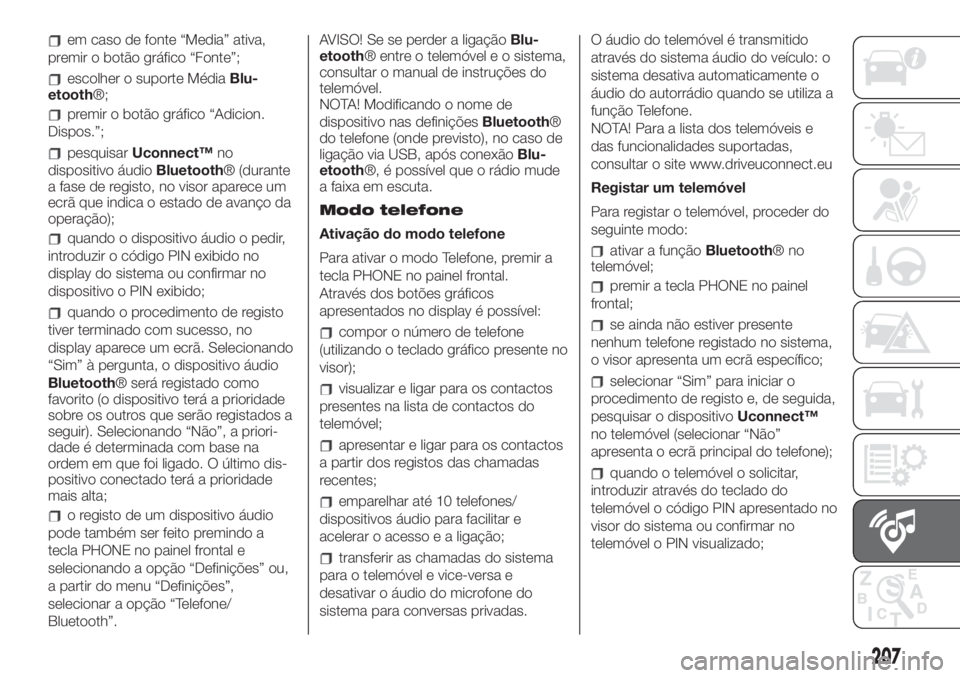
em caso de fonte “Media” ativa,
premir o botão gráfico “Fonte”;
escolher o suporte MédiaBlu-
etooth®;
premir o botão gráfico “Adicion.
Dispos.”;
pesquisarUconnect™no
dispositivo áudioBluetooth® (durante
a fase de registo, no visor aparece um
ecrã que indica o estado de avanço da
operação);
quando o dispositivo áudio o pedir,
introduzir o código PIN exibido no
display do sistema ou confirmar no
dispositivo o PIN exibido;
quando o procedimento de registo
tiver terminado com sucesso, no
display aparece um ecrã. Selecionando
“Sim” à pergunta, o dispositivo áudio
Bluetooth® será registado como
favorito (o dispositivo terá a prioridade
sobre os outros que serão registados a
seguir). Selecionando “Não”, a priori-
dade é determinada com base na
ordem em que foi ligado. O último dis-
positivo conectado terá a prioridade
mais alta;
o registo de um dispositivo áudio
pode também ser feito premindo a
tecla PHONE no painel frontal e
selecionando a opção “Definições” ou,
a partir do menu “Definições”,
selecionar a opção “Telefone/
Bluetooth”.AVISO! Se se perder a ligaçãoBlu-
etooth® entre o telemóvel e o sistema,
consultar o manual de instruções do
telemóvel.
NOTA! Modificando o nome de
dispositivo nas definiçõesBluetooth®
do telefone (onde previsto), no caso de
ligação via USB, após conexãoBlu-
etooth®, é possível que o rádio mude
a faixa em escuta.
Modo telefone
Ativação do modo telefone
Para ativar o modo Telefone, premir a
tecla PHONE no painel frontal.
Através dos botões gráficos
apresentados no display é possível:
compor o número de telefone
(utilizando o teclado gráfico presente no
visor);
visualizar e ligar para os contactos
presentes na lista de contactos do
telemóvel;
apresentar e ligar para os contactos
a partir dos registos das chamadas
recentes;
emparelhar até 10 telefones/
dispositivos áudio para facilitar e
acelerar o acesso e a ligação;
transferir as chamadas do sistema
para o telemóvel e vice-versa e
desativar o áudio do microfone do
sistema para conversas privadas.O áudio do telemóvel é transmitido
através do sistema áudio do veículo: o
sistema desativa automaticamente o
áudio do autorrádio quando se utiliza a
função Telefone.
NOTA! Para a lista dos telemóveis e
das funcionalidades suportadas,
consultar o site www.driveuconnect.eu
Registar um telemóvel
Para registar o telemóvel, proceder do
seguinte modo:
ativar a funçãoBluetooth®no
telemóvel;
premir a tecla PHONE no painel
frontal;
se ainda não estiver presente
nenhum telefone registado no sistema,
o visor apresenta um ecrã específico;
selecionar “Sim” para iniciar o
procedimento de registo e, de seguida,
pesquisar o dispositivoUconnect™
no telemóvel (selecionar “Não”
apresenta o ecrã principal do telefone);
quando o telemóvel o solicitar,
introduzir através do teclado do
telemóvel o código PIN apresentado no
visor do sistema ou confirmar no
telemóvel o PIN visualizado;
207
Page 211 of 248
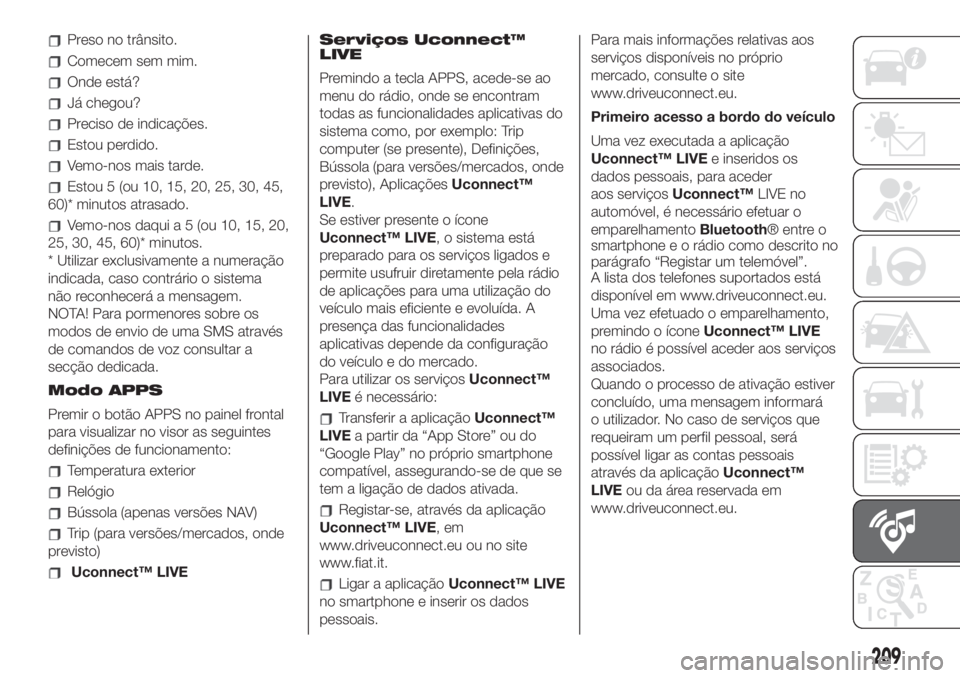
Preso no trânsito.
Comecem sem mim.
Onde está?
Já chegou?
Preciso de indicações.
Estou perdido.
Vemo-nos mais tarde.
Estou 5 (ou 10, 15, 20, 25, 30, 45,
60)* minutos atrasado.
Vemo-nos daqui a 5 (ou 10, 15, 20,
25, 30, 45, 60)* minutos.
* Utilizar exclusivamente a numeração
indicada, caso contrário o sistema
não reconhecerá a mensagem.
NOTA! Para pormenores sobre os
modos de envio de uma SMS através
de comandos de voz consultar a
secção dedicada.
Modo APPS
Premir o botão APPS no painel frontal
para visualizar no visor as seguintes
definições de funcionamento:
Temperatura exterior
Relógio
Bússola (apenas versões NAV)
Trip (para versões/mercados, onde
previsto)
Uconnect™ LIVEServiços Uconnect™
LIVE
Premindo a tecla APPS, acede-se ao
menu do rádio, onde se encontram
todas as funcionalidades aplicativas do
sistema como, por exemplo: Trip
computer (se presente), Definições,
Bússola (para versões/mercados, onde
previsto), AplicaçõesUconnect™
LIVE.
Se estiver presente o ícone
Uconnect™ LIVE, o sistema está
preparado para os serviços ligados e
permite usufruir diretamente pela rádio
de aplicações para uma utilização do
veículo mais eficiente e evoluída. A
presença das funcionalidades
aplicativas depende da configuração
do veículo e do mercado.
Para utilizar os serviçosUconnect™
LIVEé necessário:
Transferir a aplicaçãoUconnect™
LIVEa partir da “App Store” ou do
“Google Play” no próprio smartphone
compatível, assegurando-se de que se
tem a ligação de dados ativada.
Registar-se, através da aplicação
Uconnect™ LIVE,em
www.driveuconnect.eu ou no site
www.fiat.it.
Ligar a aplicaçãoUconnect™ LIVE
no smartphone e inserir os dados
pessoais.Para mais informações relativas aos
serviços disponíveis no próprio
mercado, consulte o site
www.driveuconnect.eu.
Primeiro acesso a bordo do veículo
Uma vez executada a aplicação
Uconnect™ LIVEe inseridos os
dados pessoais, para aceder
aos serviçosUconnect™LIVE no
automóvel, é necessário efetuar o
emparelhamentoBluetooth® entre o
smartphone e o rádio como descrito no
parágrafo “Registar um telemóvel”.
A lista dos telefones suportados está
disponível em www.driveuconnect.eu.
Uma vez efetuado o emparelhamento,
premindo o íconeUconnect™ LIVE
no rádio é possível aceder aos serviços
associados.
Quando o processo de ativação estiver
concluído, uma mensagem informará
o utilizador. No caso de serviços que
requeiram um perfil pessoal, será
possível ligar as contas pessoais
através da aplicaçãoUconnect™
LIVEou da área reservada em
www.driveuconnect.eu.
209
Page 212 of 248
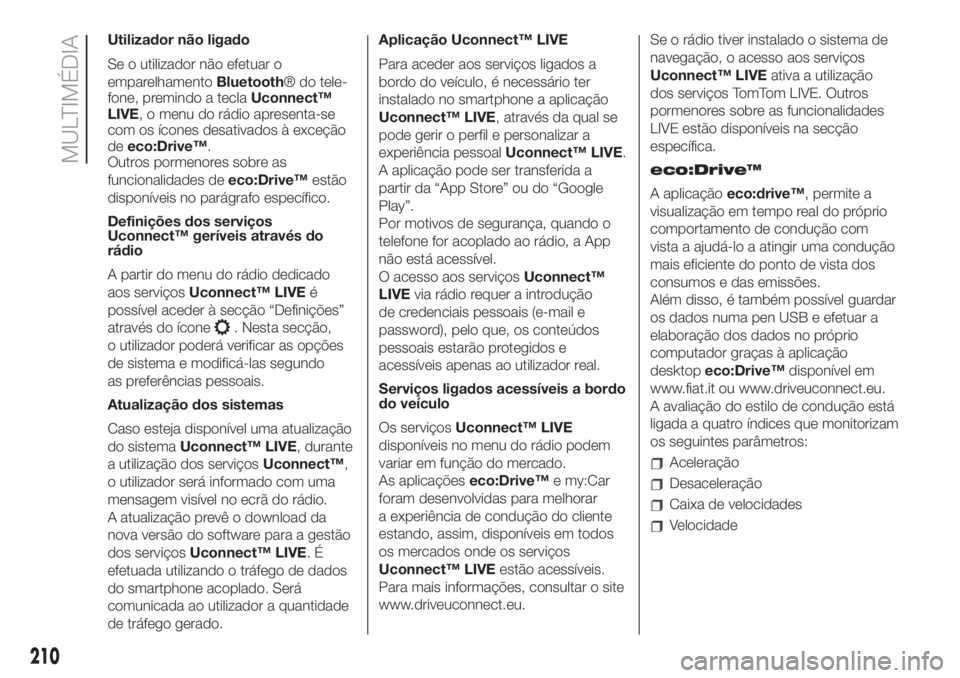
Utilizador não ligado
Se o utilizador não efetuar o
emparelhamentoBluetooth® do tele-
fone, premindo a teclaUconnect™
LIVE, o menu do rádio apresenta-se
com os ícones desativados à exceção
deeco:Drive™.
Outros pormenores sobre as
funcionalidades deeco:Drive™estão
disponíveis no parágrafo específico.
Definições dos serviços
Uconnect™ geríveis através do
rádio
A partir do menu do rádio dedicado
aos serviçosUconnect™ LIVEé
possível aceder à secção “Definições”
através do ícone
. Nesta secção,
o utilizador poderá verificar as opções
de sistema e modificá-las segundo
as preferências pessoais.
Atualização dos sistemas
Caso esteja disponível uma atualização
do sistemaUconnect™ LIVE, durante
a utilização dos serviçosUconnect™,
o utilizador será informado com uma
mensagem visível no ecrã do rádio.
A atualização prevê o download da
nova versão do software para a gestão
dos serviçosUconnect™ LIVE.É
efetuada utilizando o tráfego de dados
do smartphone acoplado. Será
comunicada ao utilizador a quantidade
de tráfego gerado.Aplicação Uconnect™ LIVE
Para aceder aos serviços ligados a
bordo do veículo, é necessário ter
instalado no smartphone a aplicação
Uconnect™ LIVE, através da qual se
pode gerir o perfil e personalizar a
experiência pessoalUconnect™ LIVE.
A aplicação pode ser transferida a
partir da “App Store” ou do “Google
Play”.
Por motivos de segurança, quando o
telefone for acoplado ao rádio, a App
não está acessível.
O acesso aos serviçosUconnect™
LIVEvia rádio requer a introdução
de credenciais pessoais (e-mail e
password), pelo que, os conteúdos
pessoais estarão protegidos e
acessíveis apenas ao utilizador real.
Serviços ligados acessíveis a bordo
do veículo
Os serviçosUconnect™ LIVE
disponíveis no menu do rádio podem
variar em função do mercado.
As aplicaçõeseco:Drive™e my:Car
foram desenvolvidas para melhorar
a experiência de condução do cliente
estando, assim, disponíveis em todos
os mercados onde os serviços
Uconnect™ LIVEestão acessíveis.
Para mais informações, consultar o site
www.driveuconnect.eu.Se o rádio tiver instalado o sistema de
navegação, o acesso aos serviços
Uconnect™ LIVEativa a utilização
dos serviços TomTom LIVE. Outros
pormenores sobre as funcionalidades
LIVE estão disponíveis na secção
específica.
eco:Drive™
A aplicaçãoeco:drive™, permite a
visualização em tempo real do próprio
comportamento de condução com
vista a ajudá-lo a atingir uma condução
mais eficiente do ponto de vista dos
consumos e das emissões.
Além disso, é também possível guardar
os dados numa pen USB e efetuar a
elaboração dos dados no próprio
computador graças à aplicação
desktopeco:Drive™disponível em
www.fiat.it ou www.driveuconnect.eu.
A avaliação do estilo de condução está
ligada a quatro índices que monitorizam
os seguintes parâmetros:
Aceleração
Desaceleração
Caixa de velocidades
Velocidade
210
MULTIMÉDIA
Page 213 of 248
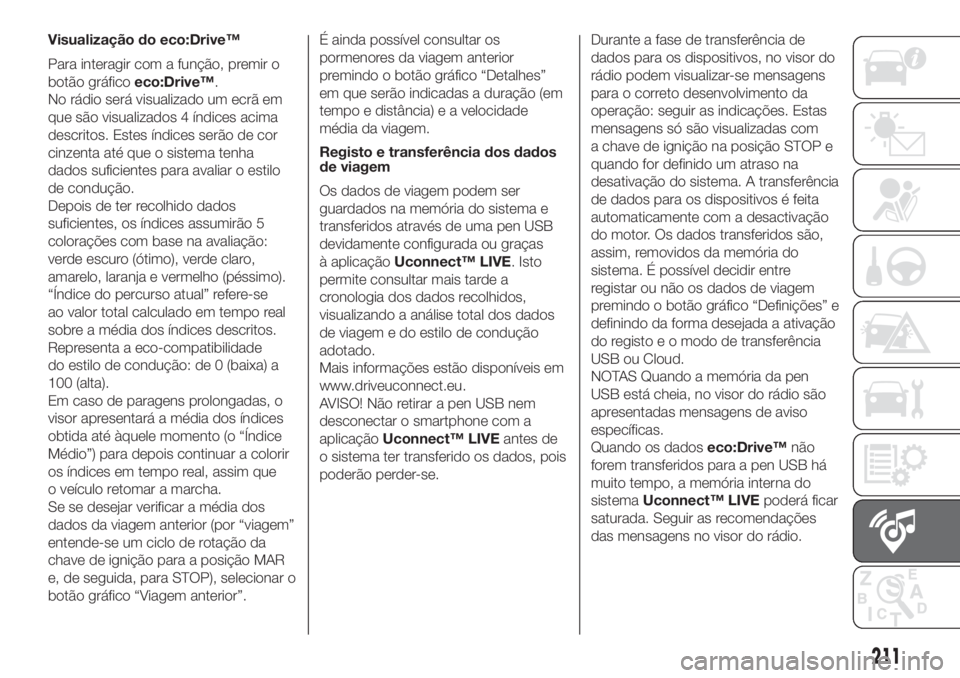
Visualização do eco:Drive™
Para interagir com a função, premir o
botão gráficoeco:Drive™.
No rádio será visualizado um ecrã em
que são visualizados 4 índices acima
descritos. Estes índices serão de cor
cinzenta até que o sistema tenha
dados suficientes para avaliar o estilo
de condução.
Depois de ter recolhido dados
suficientes, os índices assumirão 5
colorações com base na avaliação:
verde escuro (ótimo), verde claro,
amarelo, laranja e vermelho (péssimo).
“Índice do percurso atual” refere-se
ao valor total calculado em tempo real
sobre a média dos índices descritos.
Representa a eco-compatibilidade
do estilo de condução: de 0 (baixa) a
100 (alta).
Em caso de paragens prolongadas, o
visor apresentará a média dos índices
obtida até àquele momento (o “Índice
Médio”) para depois continuar a colorir
os índices em tempo real, assim que
o veículo retomar a marcha.
Se se desejar verificar a média dos
dados da viagem anterior (por “viagem”
entende-se um ciclo de rotação da
chave de ignição para a posição MAR
e, de seguida, para STOP), selecionar o
botão gráfico “Viagem anterior”.É ainda possível consultar os
pormenores da viagem anterior
premindo o botão gráfico “Detalhes”
em que serão indicadas a duração (em
tempo e distância) e a velocidade
média da viagem.
Registo e transferência dos dados
de viagem
Os dados de viagem podem ser
guardados na memória do sistema e
transferidos através de uma pen USB
devidamente configurada ou graças
à aplicaçãoUconnect™ LIVE. Isto
permite consultar mais tarde a
cronologia dos dados recolhidos,
visualizando a análise total dos dados
de viagem e do estilo de condução
adotado.
Mais informações estão disponíveis em
www.driveuconnect.eu.
AVISO! Não retirar a pen USB nem
desconectar o smartphone com a
aplicaçãoUconnect™ LIVEantes de
o sistema ter transferido os dados, pois
poderão perder-se.Durante a fase de transferência de
dados para os dispositivos, no visor do
rádio podem visualizar-se mensagens
para o correto desenvolvimento da
operação: seguir as indicações. Estas
mensagens só são visualizadas com
a chave de ignição na posição STOP e
quando for definido um atraso na
desativação do sistema. A transferência
de dados para os dispositivos é feita
automaticamente com a desactivação
do motor. Os dados transferidos são,
assim, removidos da memória do
sistema. É possível decidir entre
registar ou não os dados de viagem
premindo o botão gráfico “Definições” e
definindo da forma desejada a ativação
do registo e o modo de transferência
USB ou Cloud.
NOTAS Quando a memória da pen
USB está cheia, no visor do rádio são
apresentadas mensagens de aviso
específicas.
Quando os dadoseco:Drive™não
forem transferidos para a pen USB há
muito tempo, a memória interna do
sistemaUconnect™ LIVEpoderá ficar
saturada. Seguir as recomendações
das mensagens no visor do rádio.
211
Page 227 of 248
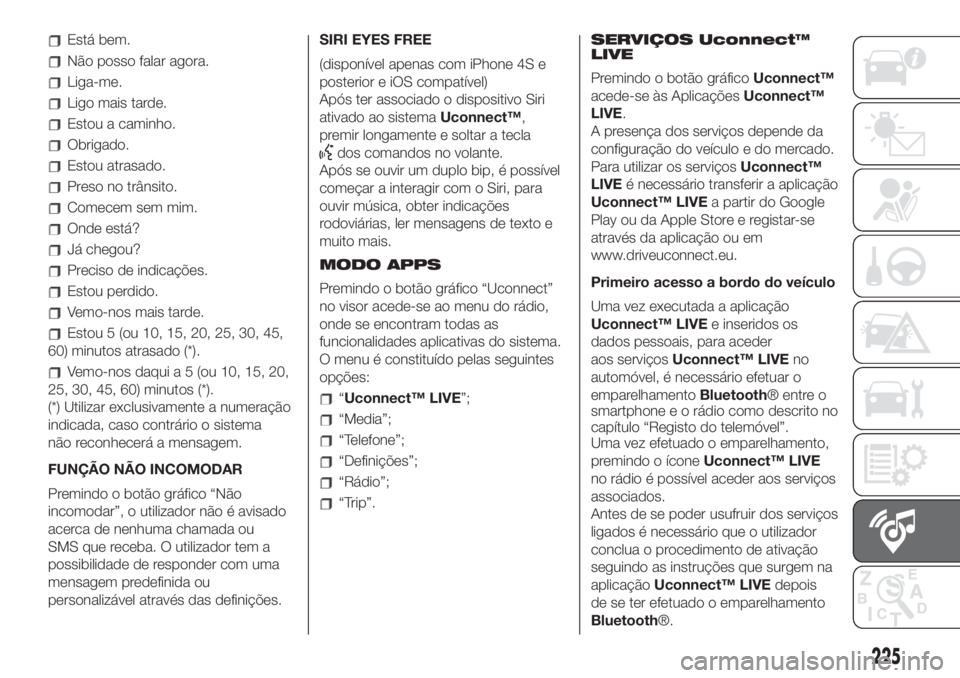
Está bem.
Não posso falar agora.
Liga-me.
Ligo mais tarde.
Estou a caminho.
Obrigado.
Estou atrasado.
Preso no trânsito.
Comecem sem mim.
Onde está?
Já chegou?
Preciso de indicações.
Estou perdido.
Vemo-nos mais tarde.
Estou 5 (ou 10, 15, 20, 25, 30, 45,
60) minutos atrasado (*).
Vemo-nos daqui a 5 (ou 10, 15, 20,
25, 30, 45, 60) minutos (*).
(*) Utilizar exclusivamente a numeração
indicada, caso contrário o sistema
não reconhecerá a mensagem.
FUNÇÃO NÃO INCOMODAR
Premindo o botão gráfico “Não
incomodar”, o utilizador não é avisado
acerca de nenhuma chamada ou
SMS que receba. O utilizador tem a
possibilidade de responder com uma
mensagem predefinida ou
personalizável através das definições.SIRI EYES FREE
(disponível apenas com iPhone 4S e
posterior e iOS compatível)
Após ter associado o dispositivo Siri
ativado ao sistemaUconnect™,
premir longamente e soltar a tecla
dos comandos no volante.
Após se ouvir um duplo bip, é possível
começar a interagir com o Siri, para
ouvir música, obter indicações
rodoviárias, ler mensagens de texto e
muito mais.
MODO APPS
Premindo o botão gráfico “Uconnect”
no visor acede-se ao menu do rádio,
onde se encontram todas as
funcionalidades aplicativas do sistema.
O menu é constituído pelas seguintes
opções:
“Uconnect™ LIVE”;
“Media”;
“Telefone”;
“Definições”;
“Rádio”;
“Trip”.SERVIÇOS Uconnect™
LIVE
Premindo o botão gráficoUconnect™
acede-se às AplicaçõesUconnect™
LIVE.
A presença dos serviços depende da
configuração do veículo e do mercado.
Para utilizar os serviçosUconnect™
LIVEé necessário transferir a aplicação
Uconnect™ LIVEa partir do Google
Play ou da Apple Store e registar-se
através da aplicação ou em
www.driveuconnect.eu.
Primeiro acesso a bordo do veículo
Uma vez executada a aplicação
Uconnect™ LIVEe inseridos os
dados pessoais, para aceder
aos serviçosUconnect™ LIVEno
automóvel, é necessário efetuar o
emparelhamentoBluetooth® entre o
smartphone e o rádio como descrito no
capítulo “Registo do telemóvel”.
Uma vez efetuado o emparelhamento,
premindo o íconeUconnect™ LIVE
no rádio é possível aceder aos serviços
associados.
Antes de se poder usufruir dos serviços
ligados é necessário que o utilizador
conclua o procedimento de ativação
seguindo as instruções que surgem na
aplicaçãoUconnect™ LIVEdepois
de se ter efetuado o emparelhamento
Bluetooth®.
225
Page 229 of 248
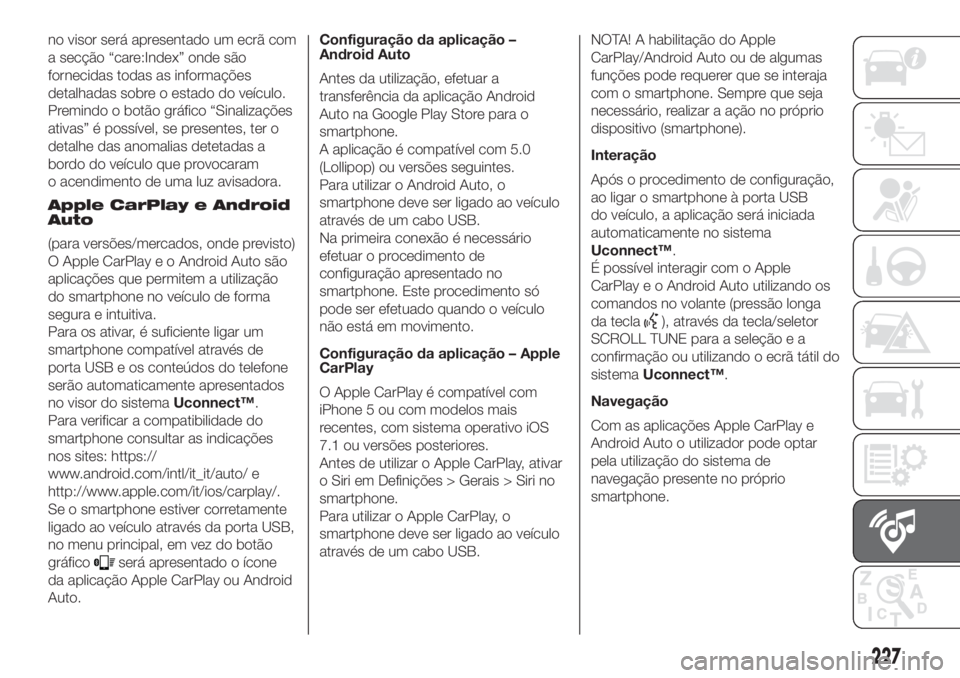
no visor será apresentado um ecrã com
a secção “care:Index” onde são
fornecidas todas as informações
detalhadas sobre o estado do veículo.
Premindo o botão gráfico “Sinalizações
ativas” é possível, se presentes, ter o
detalhe das anomalias detetadas a
bordo do veículo que provocaram
o acendimento de uma luz avisadora.
Apple CarPlay e Android
Auto
(para versões/mercados, onde previsto)
O Apple CarPlay e o Android Auto são
aplicações que permitem a utilização
do smartphone no veículo de forma
segura e intuitiva.
Para os ativar, é suficiente ligar um
smartphone compatível através de
porta USB e os conteúdos do telefone
serão automaticamente apresentados
no visor do sistemaUconnect™.
Para verificar a compatibilidade do
smartphone consultar as indicações
nos sites: https://
www.android.com/intl/it_it/auto/ e
http://www.apple.com/it/ios/carplay/.
Se o smartphone estiver corretamente
ligado ao veículo através da porta USB,
no menu principal, em vez do botão
gráfico
será apresentado o ícone
da aplicação Apple CarPlay ou Android
Auto.Configuração da aplicação –
Android Auto
Antes da utilização, efetuar a
transferência da aplicação Android
Auto na Google Play Store para o
smartphone.
A aplicação é compatível com 5.0
(Lollipop) ou versões seguintes.
Para utilizar o Android Auto, o
smartphone deve ser ligado ao veículo
através de um cabo USB.
Na primeira conexão é necessário
efetuar o procedimento de
configuração apresentado no
smartphone. Este procedimento só
pode ser efetuado quando o veículo
não está em movimento.
Configuração da aplicação – Apple
CarPlay
O Apple CarPlay é compatível com
iPhone 5 ou com modelos mais
recentes, com sistema operativo iOS
7.1 ou versões posteriores.
Antes de utilizar o Apple CarPlay, ativar
o Siri em Definições > Gerais > Siri no
smartphone.
Para utilizar o Apple CarPlay, o
smartphone deve ser ligado ao veículo
através de um cabo USB.NOTA! A habilitação do Apple
CarPlay/Android Auto ou de algumas
funções pode requerer que se interaja
com o smartphone. Sempre que seja
necessário, realizar a ação no próprio
dispositivo (smartphone).
Interação
Após o procedimento de configuração,
ao ligar o smartphone à porta USB
do veículo, a aplicação será iniciada
automaticamente no sistema
Uconnect™.
É possível interagir com o Apple
CarPlay e o Android Auto utilizando os
comandos no volante (pressão longa
da tecla
), através da tecla/seletor
SCROLL TUNE para a seleção e a
confirmação ou utilizando o ecrã tátil do
sistemaUconnect™.
Navegação
Com as aplicações Apple CarPlay e
Android Auto o utilizador pode optar
pela utilização do sistema de
navegação presente no próprio
smartphone.
227